【溫馨提示】親愛的朋友,閱讀之前請您點擊【關注】,您的支持将是我最大的動力!

Excel之所以受職場小夥伴們的厚愛,最大的原因表格的函數公式計算,可以省去我們手工計算的大量工作。
然而,制作的表格中經常會遇到公式不計算的情況,如下圖表格中,彙總求和的結果沒有計算,而把函數公式直接顯示出來了
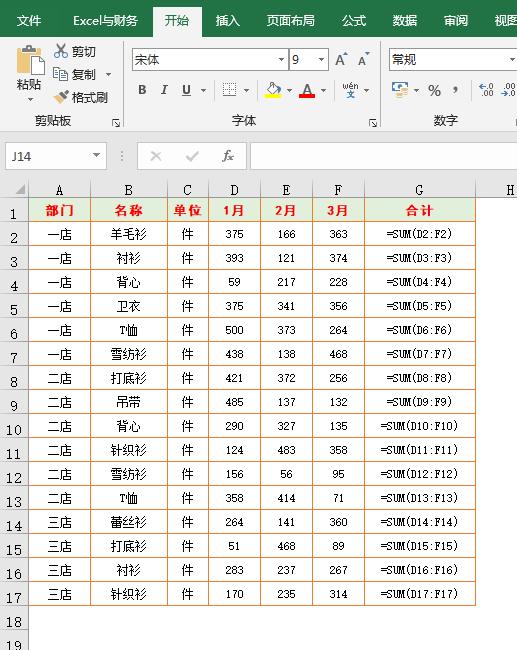
象這種函數公式不計算的情況,今天阿鐘老師整理了3種常見的導緻函數公式不計算的原因,以及解決的方法。
01.單元格為文本格式
最常的函數公式不計算的就是單元格格式設置為了【文本】。
一般情況下,Excel默認的單元格格式為【常規】,但我們在制作表格時,有些特殊原因,把單元格格式設置為【文本】。當我們在文本格式的單元格内容輸入公式後,公式就變成文本了。
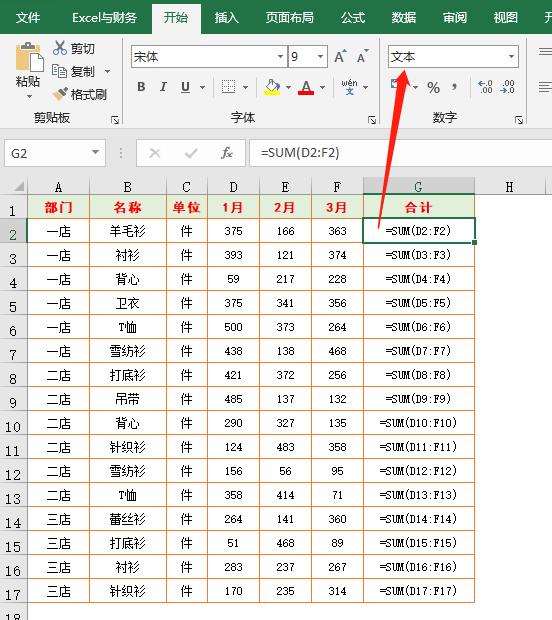
解決方法:很簡單,修改單元格格式為【常規】或【數字】
· 選中顯示公式的單元格區域,在【開始】選項卡中找到【數字格式】組合框,點擊右側倒三角按鈕,選擇【常規】或【數字】;
· 雙擊第一個公式所在單元格,回車鍵确認公式,再雙擊或下拉填充其他公式,即可顯示計算結果,操作演示如下圖:
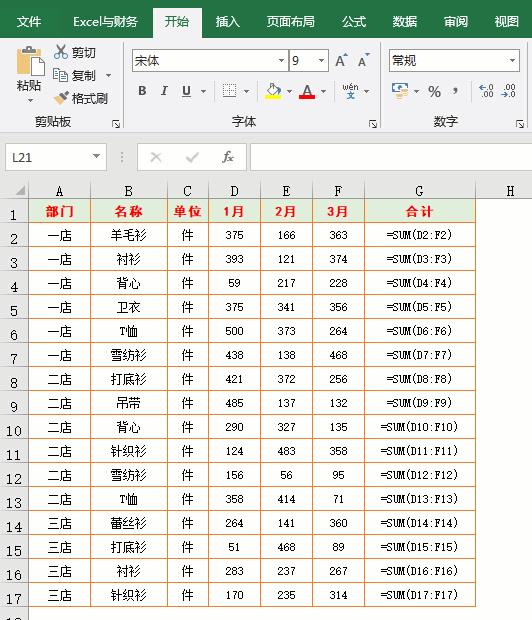
02.點擊了【顯示公式】
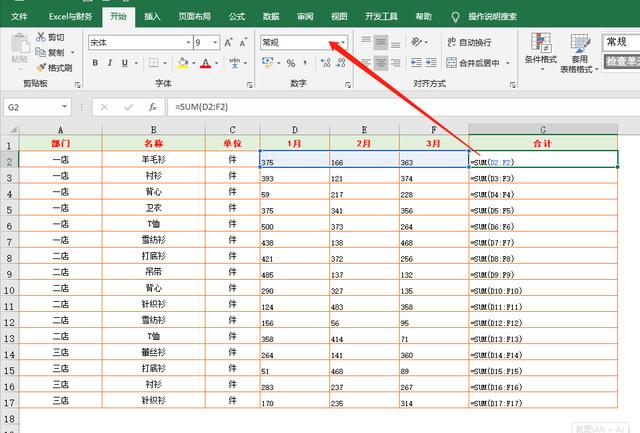
上圖表格中單元格格式不是【文本】,也顯示了公式,而不是計算結果。這種情況可能點擊了【顯示公式】按鈕,解決方法也很簡單:
點擊【公式】選項卡中的【顯示公式】按鈕,即可正常顯示計算結果。
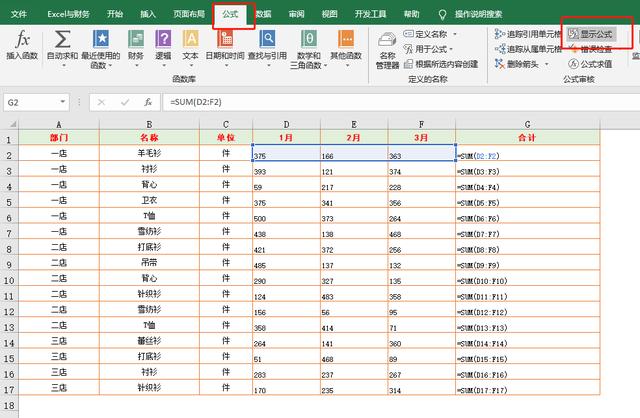
03.設置了手動計算
還有2種公式不計算的情況,和上面情況不同:
沒有顯示公式,第一行的計算結果正确,雙擊填充公式後,下面的幾行計算結果好像沒有計算,如下圖:
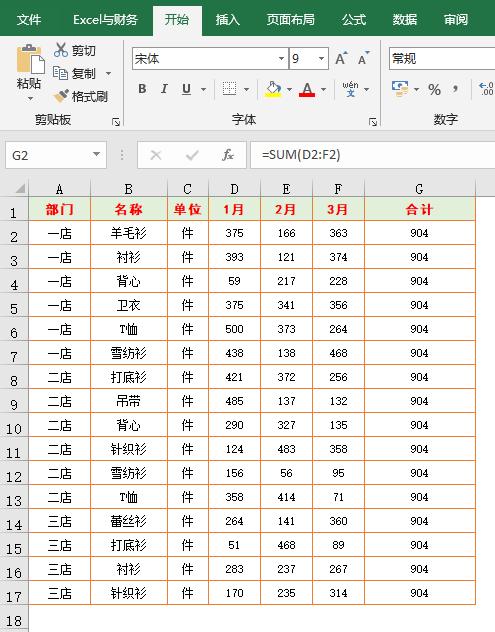
如下圖操作中,數據填錯了,需要修改,但修改完後,計算結果沒有改變。
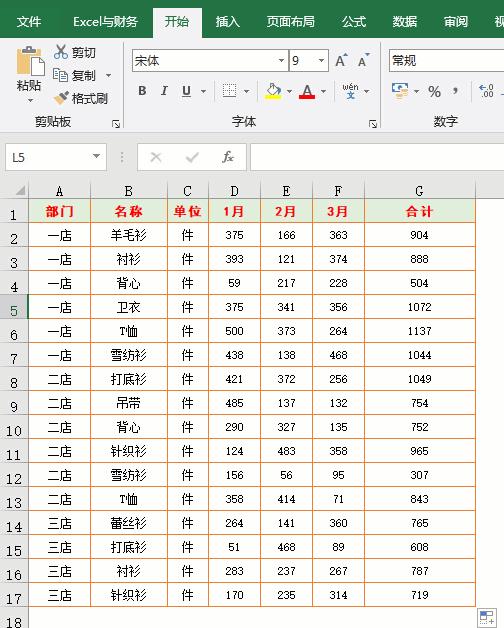
出現上面這2種情況的原因是把Excel的計算選項設置成了【手動】造成的。
點擊【公式】選項卡中的【計算選項】按鈕,在彈出的菜單中選擇【自動】,即可正常顯示計算結果。
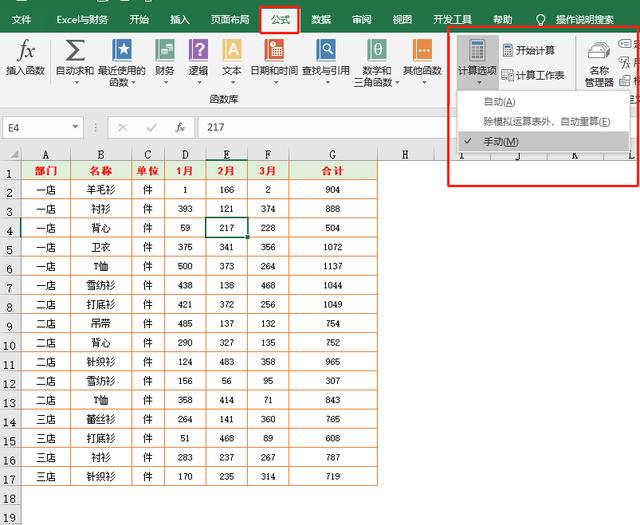
如果表格數據量過大,或電腦配置較低,Excel在計算運行上很慢,錄入數據時出現卡頓現象,這時建議還是設置【手動】計算,在數據全部錄入或修改完成後,點擊【開始計算】按鈕或【F9】鍵,計算結果也會正常顯示。
小夥伴們,在使用Excel中還碰到過哪些問題,評論區留言一起讨論學習,堅持原創不易,您的點贊轉發就是對小編最大的支持,更多教程點擊下方專欄學習。
Excel函數公式不求人:13個常用函數公式,拿去套用
财務會計常用的Excel公式、函數,建議收藏
VLOOKUP函數的另類講解,會用中文就會用函數
,更多精彩资讯请关注tft每日頭條,我们将持续为您更新最新资讯!




